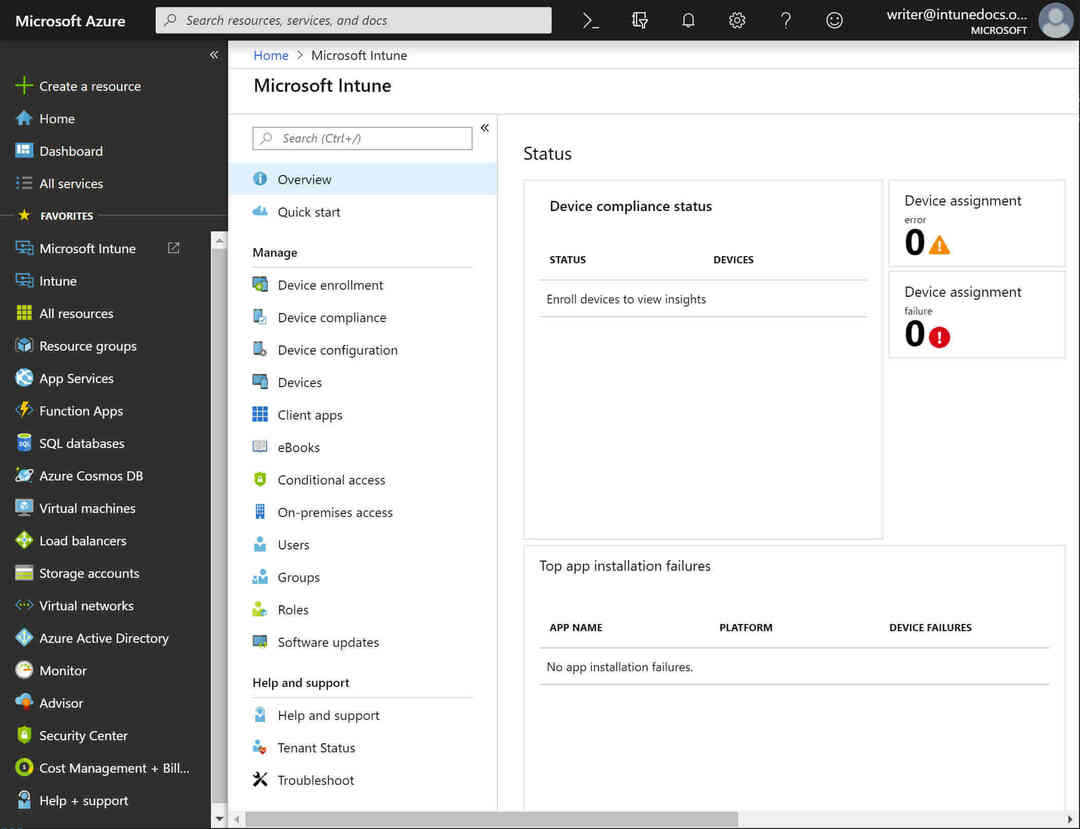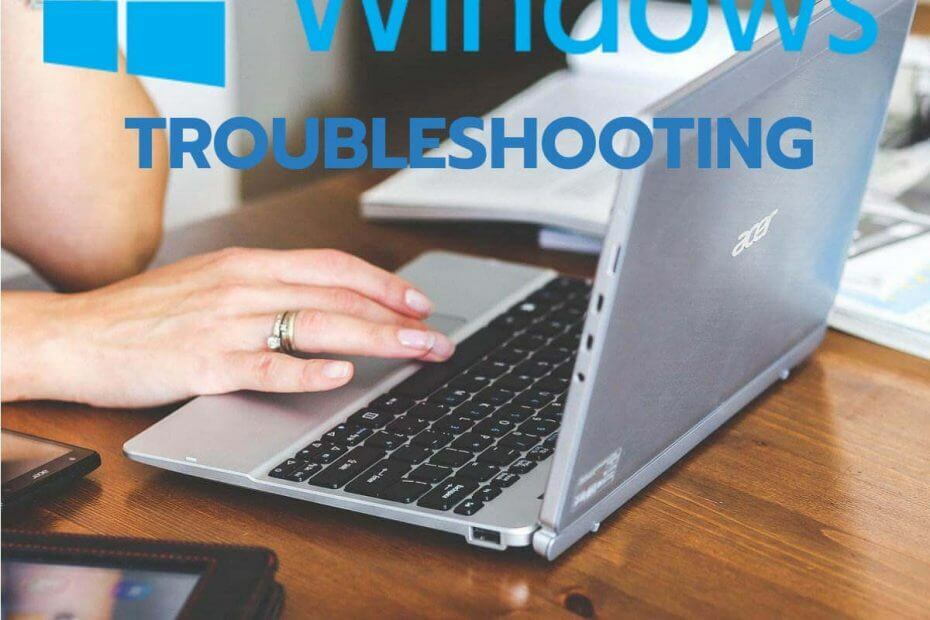
Този софтуер ще поддържа драйверите ви работещи, като по този начин ви предпазва от често срещани компютърни грешки и отказ на хардуер. Проверете всичките си драйвери сега в 3 лесни стъпки:
- Изтеглете DriverFix (проверен файл за изтегляне).
- Щракнете Започни сканиране за да намерите всички проблемни драйвери.
- Щракнете Актуализиране на драйвери за да получите нови версии и да избегнете неизправности в системата.
- DriverFix е изтеглен от 0 читатели този месец.
Microsoft Intune е облачна услуга за управление на устройства в организации. Той позволява на организациите да разгръщат софтуер на устройства с Windows, iOS и Android чрез Microsoft Azure. Въпреки това могат да възникнат различни грешки при инсталирането, когато потребителите се опитват да внедрят софтуер с Microsoft Intune. За да отстранят проблемите с инсталирането на приложението Intune на различни устройства, потребителите могат да ги отстраняват по следния начин.
Как могат потребителите да отстраняват грешки при инсталирането на Intune?
1. Проверете подробностите за грешка при инсталиране
- Потребителите могат да намерят по-конкретни подробности за грешка при инсталиране чрез раздела за отстраняване на неизправности в Intune. За да намерите подробности за инсталацията, влезте в MS Azure портал.
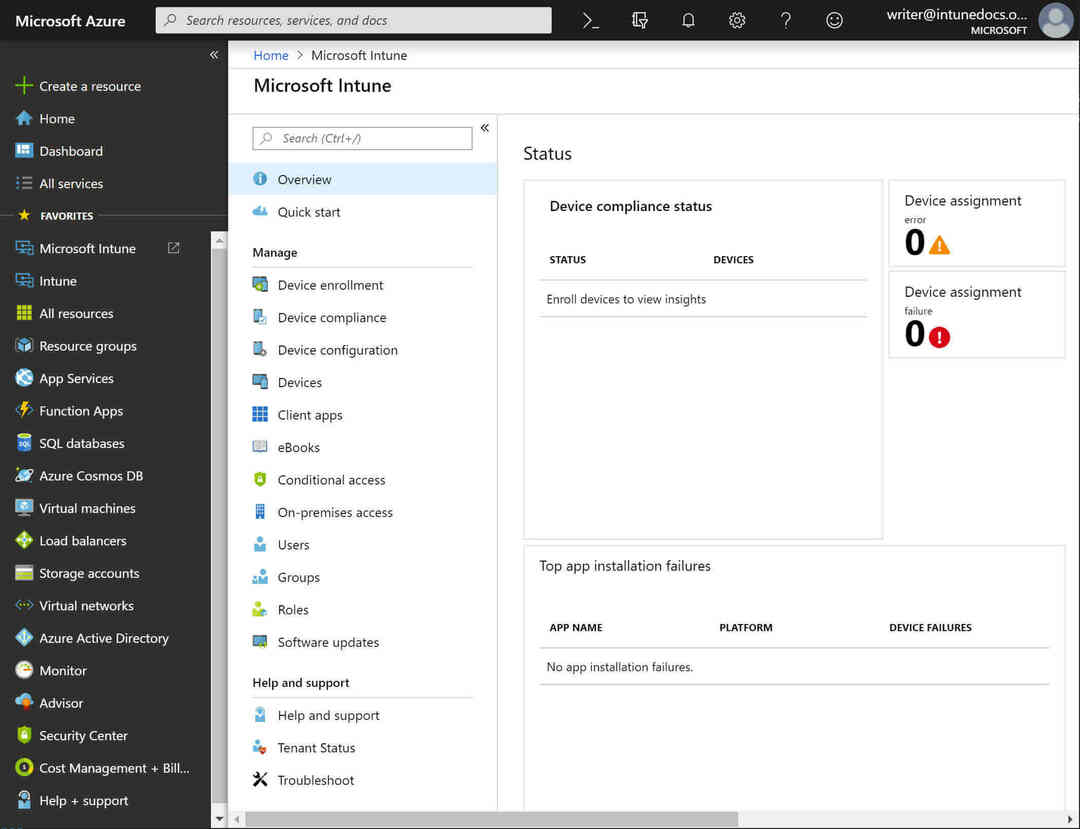
- След това щракнете Intune за да отворите услугата Intune.
- След това щракнете върху Изберете потребител опция за избор на потребител, за когото грешката при инсталирането на приложението трябва да бъде коригирана.
- Щракнете Отстраняване на неизправности в долния ляв ъгъл на страницата Intune, за да отворите раздела за отстраняване на неизправности.
- Изберете устройството, за което да поправите грешката при инсталирането.
- След това изберете Управлявани приложения за да отворите списък с приложения. Този списък ще включва приложението, което не е инсталирано.
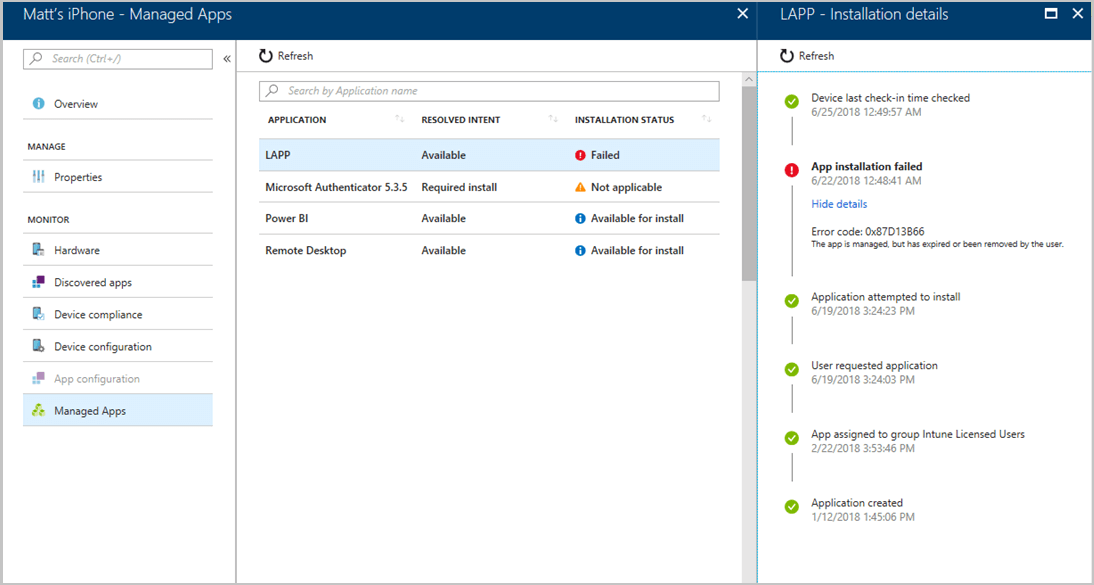
- Изберете приложението със състояние на неуспешна инсталация, за да отворите инсталационния диск (или страничната лента), който предоставя допълнителни подробности за грешка при инсталиране под формата на код за грешка. След това потребителите могат да си запишат кода за грешка и други подробности за допълнителна справка.
2, Проверете регистрационните файлове на програмата за преглед на събития
- Потребителите могат да получат допълнителни подробности за грешка при инсталиране на Intune за приложения на Windows от Преглед на събития. За целта стартирайте аксесоара Run, като натиснете клавишната комбинация клавиш Windows + R.
- Въведете ‘eventvwr.msc’ в полето Отваряне и кликнете Добре за да отворите прозореца в моментната снимка директно отдолу.
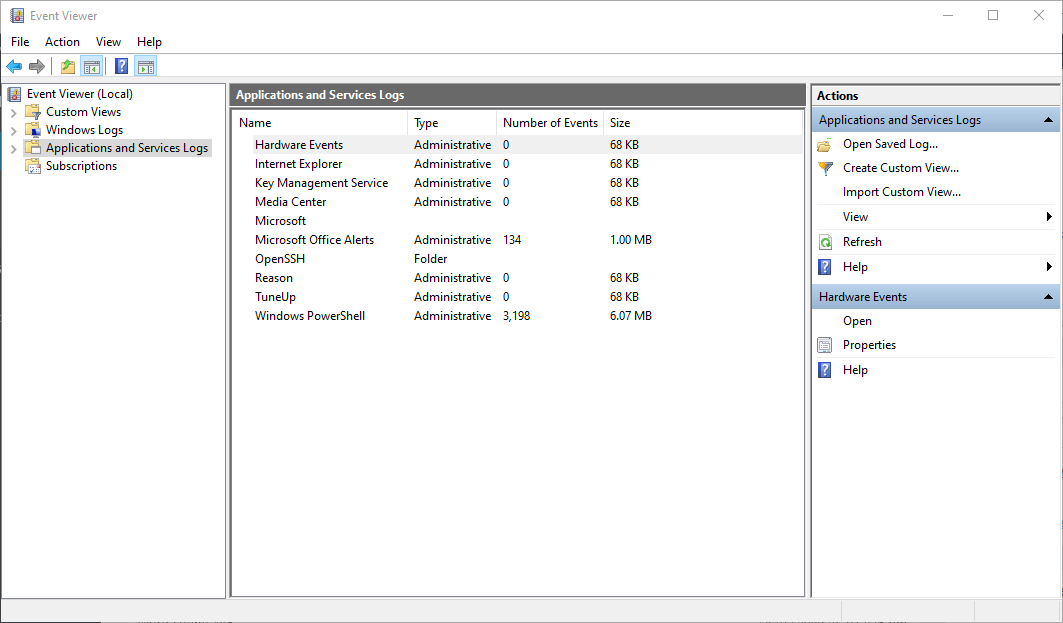
- Щракнете Преглед на събития отляво на прозореца.
- Изберете Регистрационни файлове за приложения и услуги, Microsoft, и Windows в дървото на конзолата.
- След това щракнете AppxPackagingOM и Microsoft-Windows-AppxPackaging / Operational за да отворите регистъра на събитията в моментната снимка директно отдолу. Там потърсете и изберете последните събития за грешки при инсталиране на приложения 404 и 465 за допълнителни подробности за тях.
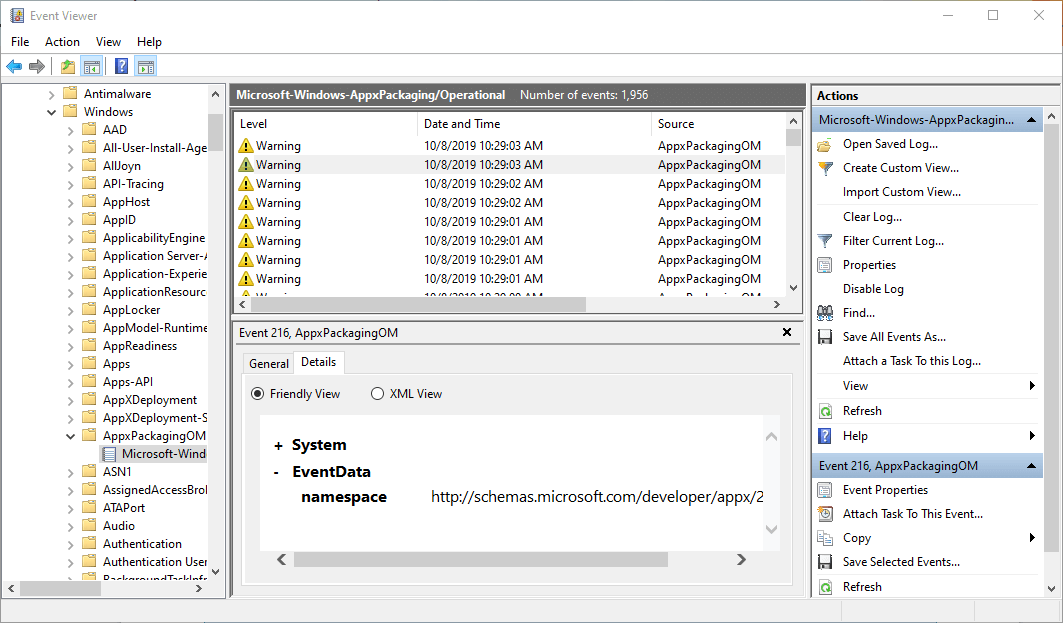
- Освен това щракнете AppXDeployment-сървър и Microsoft-Windows-AppXDeploymentServer / Operational за проверка на събития, свързани с грешки при внедряване.
3. Издайте заявка за поддръжка
- Потребителите на администратор на Intune с ролите на Azure AD след това могат да издават заявки за поддръжка, които включват подробности за кода за грешка в помощта и поддръжката на Intune. Първо изберете област от функции в таблото за управление на устройства на Intune.
- След това изберете Помощ и подкрепа опция.
- Щракнете върху ? Икона в горния десен ъгъл от портала на устройството за управление на устройства.
- Изберете Microsoft Intune в падащото меню на услугата, за да отворите страницата Помощ и поддръжка.
- След това попълнете текстовото поле там с подробности за грешката и щракнете върху Поискай помощ бутон.
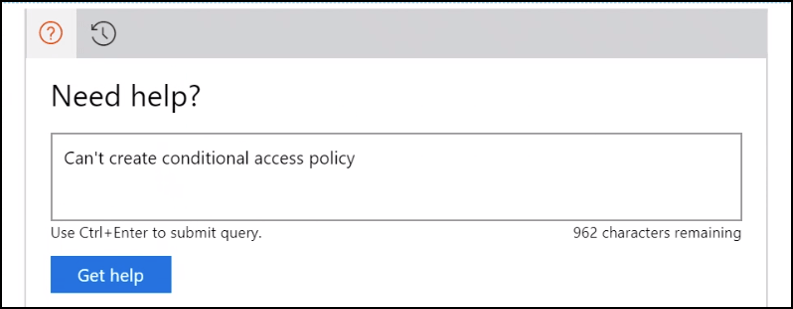
- За да изпратите заявка по имейл, щракнете върху Получавам подкрепа.
- Щракнете Нова заявка за услуга по имейли след това въведете имейл адрес за помощ и подкрепа, за да отговорите.
- След това натиснете Изпрати бутон.
Когато отговорите за помощ и поддръжка на Intune, потребителите могат да предоставят допълнителни подробности за кода за грешка, отбелязани от ножа за инсталиране и инструмента за преглед на събития. След това услугата за поддръжка на Intune може да предостави на потребителите някои резолюции за грешки при инсталирането.
СВЪРЗАНИ СТАТИИ ЗА ПРОВЕРКА:
- Как да синхронизирам устройства с MS Intune
- Microsoft Intune добавя поддръжка за криптиране на диск FileVault на macOS